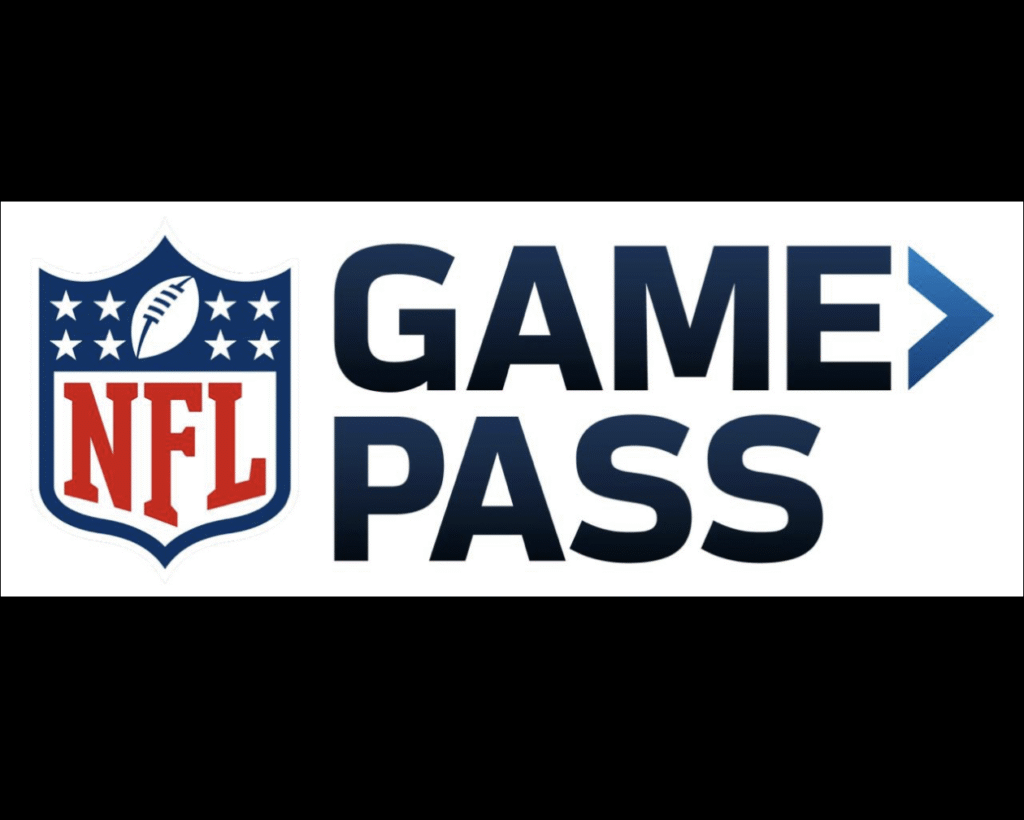Guide Complet d'Installation IPTV
Remarque : Avant de procéder à l'installation, assurez-vous d'avoir un abonnement IPTV actif auprès de nous et une connexion Internet stable.
IMPORTANT : Tous les frais facturés par les applications tierces (comme TiviMate, IPTV Smarters Pro, etc.) ne sont pas liés à notre service. Certaines applications sont gratuites, d'autres peuvent facturer des frais d'abonnement - ces frais sont entièrement séparés de votre abonnement IPTV avec nous. C'est pourquoi nous recommandons fortement l'utilisation d'un boîtier IPTV approprié comme la marque Formuler qui est livré avec son application pré-installée et offre également de meilleures performances et compatibilité que les Firesticks.
Guide d'Installation IPTV pour Android
Téléchargez une Application Lecteur IPTV
Il existe plusieurs applications lecteur IPTV disponibles pour les appareils Android. Les plus populaires incluent :
- TiviMate (application payante - frais non liés à notre service)
- IPTV Smarters Pro (gratuite avec options payantes)
- Perfect Player (gratuite)
Pour ce tutoriel, nous utiliserons IPTV Smarters Pro comme exemple.
Ouvrez le Google Play Store sur votre appareil Android et recherchez "IPTV Smarters Pro". Installez l'application en cliquant sur "Installer".
Lancez l'Application IPTV
Une fois installée, ouvrez l'application IPTV Smarters Pro. Vous verrez l'écran de configuration initial.
Ajoutez Votre Abonnement IPTV
Pour configurer votre abonnement IPTV :
Méthode Xtream Codes
- Sélectionnez "Ajouter un nouvel utilisateur" (ou "Connexion")
- Choisissez "Xtream Codes" comme type de connexion
- Entrez un nom pour votre abonnement
- Entrez l'URL du serveur, le nom d'utilisateur et le mot de passe fournis par nous après l'achat (voir courriel indésirable si nécessaire)
- Cliquez sur "Ajouter l'utilisateur" ou "Ajouter"
Astuce : Pour une expérience de streaming optimale, utilisez un appareil de marque Formuler. L'IPTV nécessite un appareil adéquat dédié au streaming de contenu IPTV. Les boîtiers Formuler offrent de meilleures performances et compatibilité que les Firesticks, avec leur application pré-installée sans frais supplémentaires.
Guide d'Installation pour Firestick/Fire TV
Activez les Applications de Sources Inconnues
Avant d'installer des applications IPTV sur votre Firestick, vous devez activer l'installation à partir de sources inconnues :
Étapes pour activer le mode développeur
- Accéder aux paramètres
- Allez dans "Paramètres" depuis l'écran d'accueil
- Sélectionnez "My Fire TV" ou "Ma Fire TV"
- Informations sur l'appareil
- Cliquez sur "À propos" ou "About"
- Trouvez et sélectionnez plusieurs fois "Numéro de build" (environ 7 fois)
- Un message apparaîtra confirmant que vous êtes maintenant développeur
- Options développeur
- Retournez au menu "My Fire TV"
- Vous devriez maintenant voir "Options pour les développeurs"
- Sélectionnez "Options pour les développeurs"
- Activez "Applications de sources inconnues"
Installez l'application Downloader
L'application Downloader vous permet de télécharger et d'installer des fichiers APK :
- Allez à l'icône de recherche sur l'écran d'accueil de votre Firestick
- Tapez "Downloader" et sélectionnez-le dans les résultats de recherche
- Cliquez sur "Télécharger" ou "Obtenir" pour installer l'application
- Ouvrez l'application Downloader une fois installée
Téléchargez et Installez l'Application IPTV
Maintenant, téléchargeons et installons l'application IPTV (en utilisant IPTV Smarters Pro comme exemple) :
- Ouvrez l'application Downloader
- Dans le champ URL, entrez simplement le code 3555160
- Cliquez sur "Go" pour démarrer le téléchargement de l'application IPTV Smarters Pro
- Une fois téléchargé, l'installation démarrera automatiquement
- Cliquez sur "Installer" lorsque vous y êtes invité
- Après l'installation, cliquez sur "Terminé" (ne cliquez pas sur "Ouvrir" pour le moment)
- Vous pouvez supprimer le fichier APK pour économiser de l'espace en cliquant sur "Supprimer"
Configurez Votre Service IPTV
Une fois l'application IPTV installée, vous devez la configurer :
- Allez à "Vos Applications et Jeux" sur l'écran d'accueil de votre Firestick
- Trouvez et ouvrez l'application IPTV que vous avez installée
- Suivez les mêmes étapes que dans le guide d'installation Android (Étape 3) pour ajouter votre abonnement IPTV
Guide d'Installation pour Smart TV
Samsung Smart TV
Pour les Samsung Smart TVs fonctionnant sous Tizen OS :
- Appuyez sur le bouton Home de votre télécommande
- Allez à la section Apps
- Recherchez "IPTV Smarters" dans l'app store
- Téléchargez et installez l'application
- Ouvrez l'application et suivez les instructions à l'écran pour ajouter votre playlist IPTV
LG Smart TV
Pour les LG Smart TVs fonctionnant sous WebOS :
- Appuyez sur le bouton Home de votre télécommande
- Allez au LG Content Store (Apps)
- Recherchez "IPTV Smarters"
- Téléchargez et installez l'application
- Ouvrez l'application et suivez les instructions à l'écran pour ajouter votre playlist M3U
Android TVs (Sony, Philips, etc.)
Pour les téléviseurs fonctionnant sous Android TV OS :
- Allez au Google Play Store sur votre TV
- Recherchez des applications IPTV comme "TiviMate", "IPTV Smarters Pro", ou "Perfect Player"
- Téléchargez et installez votre application préférée
- Ouvrez l'application et suivez les étapes du guide d'installation Android pour ajouter votre abonnement
Remarque : Certains modèles de Smart TV plus anciens peuvent ne pas prendre en charge directement les applications IPTV. Dans ce cas, envisagez d'utiliser un appareil externe comme un Firestick ou une Box Android. Cependant, pour une meilleure expérience, nous recommandons un boîtier Formuler.
Guide d'Installation pour Formuler Box
Configuration avec MyTVOnline2
Pour les appareils Formuler avec l'application MyTVOnline2 :
- Allumez votre boîtier Formuler et accédez à l'application MyTVOnline2
- Appuyez sur le bouton Menu de votre télécommande
- Sélectionnez "Paramètres"
- Choisissez "Configuration du serveur IPTV"
- Sélectionnez "Ajouter" pour configurer un nouveau serveur
- Entrez les informations suivantes :
- Nom du portail : choisissez un nom pour votre abonnement
- URL : entrez l'URL du serveur fournie par nous après l'achat (voir courriel indésirable si nécessaire)
- Nom d'utilisateur : entrez le nom d'utilisateur fourni
- Mot de passe : entrez le mot de passe fourni
- Sélectionnez "OK" pour enregistrer les informations
- Redémarrez l'application pour charger votre service IPTV
Configuration avec MyTVOnline3
Pour les appareils Formuler récents avec l'application MyTVOnline3 :
- Ouvrez l'application MyTVOnline3 sur votre Formuler
- Allez dans le menu principal en appuyant sur le bouton Menu de votre télécommande
- Sélectionnez "Paramètres"
- Choisissez "Gestion des abonnements"
- Sélectionnez "Ajouter un abonnement" ou "+"
- Dans l'onglet "Type de portail", sélectionnez "Ajouter Portail et non Ajouter m3u"
- Remplissez les informations suivantes :
- Nom : choisissez un nom pour votre abonnement
- URL du serveur : entrez l'URL fournie par nous après l'achat (voir courriel indésirable si nécessaire)
- Nom d'utilisateur : entrez le nom d'utilisateur fourni
- Mot de passe : entrez le mot de passe fourni
- Sélectionnez "OK" ou "Sauvegarder" pour confirmer
- L'application chargera automatiquement votre liste de chaînes et votre EPG
Astuce : Les boîtiers Formuler sont optimisés pour l'IPTV et offrent généralement la meilleure expérience de visionnage avec un minimum de configuration. Ils sont hautement recommandés pour une utilisation fiable. Avec leur application MyTVOnline pré-installée, vous n'avez aucun frais supplémentaire d'application et bénéficiez d'une compatibilité parfaite.